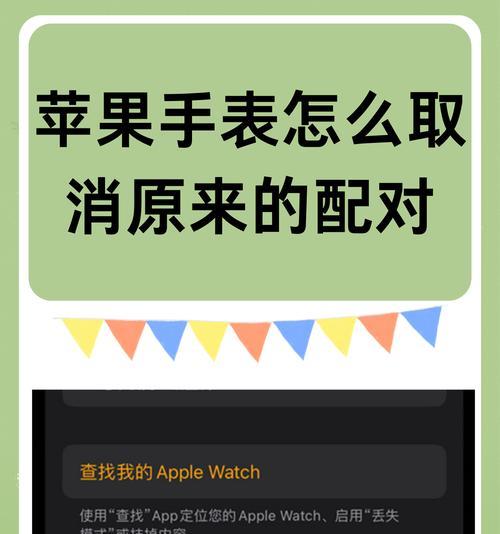CentOS6.2的安装步骤是什么?安装过程中需要注意什么?
随着开源技术的不断发展,CentOS(CommunityENTerpriseOperatingSystem)作为RedHatEnterpriseLinux(RHEL)的免费版本,已经成为众多企业级应用和服务的首选操作系统之一。CentOS6.2作为该系列的一个经典版本,还被很多人使用。本文将介绍CentOS6.2的安装步骤,并在安装过程中提供一些需要注意的事项,希望对您有所帮助。

系统需求确认
在开始安装之前,需要确保你的计算机硬件满足CentOS6.2的最低系统需求。一般来说,CentOS6.2要求的计算机配置为:
至少512MB内存(推荐2GB以上)
至少10GB硬盘空间(推荐更多以备后续安装软件和服务)
DVDROM光驱,用于通过DVD安装
确保满足这些要求后,可以开始安装过程。

下载CentOS6.2安装介质
访问CentOS官方网站下载CentOS6.2的安装镜像文件(.iso),推荐使用DVD镜像,以便安装过程中有更多选择。下载完成后,刻录到DVD光盘或制作成USB启动盘。

安装CentOS6.2的详细步骤
步骤一:启动安装程序
1.插入DVD或者连接USB启动盘,启动计算机,并进入BIOS设置,将启动设备顺序设置为DVD-ROM或USB设备优先。
2.保存设置并退出,计算机将通过安装介质启动到CentOS安装界面。
步骤二:安装过程选择
1.在启动界面选择“Installorupgradeanexistingsystem”以进行全新安装或升级现有系统。
2.按“Enter”确认,系统将加载必要的安装文件。
步骤三:设置分区
1.在分区界面,选择“Createcustomlayout”来自定义分区方案。或者选择自动分区,但请注意,自定义分区可以更好地控制安装结构。
2.根据需要创建分区,至少需要创建根分区(/)和交换分区(swap)。
步骤四:选择安装类型
1.选择“BasicServer”或“Minimal”等安装类型,这将根据选择预装一些软件包。
2.也可以选择“CustomizeNow”来自定义需要安装的软件包。
步骤五:配置网络和主机名
1.配置网络接口并启动,可以设置静态IP地址或使用DHCP。
2.设置主机名,保持简洁易记。
步骤六:设置时区和root密码
1.选择合适的时区,确保系统时间准确。
2.设置root用户的密码,应尽量复杂,保障系统安全。
步骤七:安装和配置引导加载程序
1.选择GRUB引导加载程序类型,并指定安装位置(通常是MBR)。
2.安装完成后,点击“Next”进行下一步。
步骤八:系统安装完成
1.安装程序将开始复制文件到硬盘,这可能需要一段时间。
2.安装完成后,点击“Reboot”重启系统。
安装过程中需要注意的事项
硬件兼容性
在安装之前,要确保所有硬件设备都与CentOS6.2兼容,特别是网卡和显卡等关键组件。
数据备份
在安装新操作系统前,务必备份好旧系统中的重要数据,防止因安装过程中的意外导致数据丢失。
网络连接
确认安装过程中计算机能够连接到互联网,这样可以确保安装过程下载最新的安装包和补丁。
系统安全
安装后要立即更换root密码,并检查防火墙和SELinux的配置,确保系统安全。
维护更新
安装完成后,根据需要及时进行系统更新,保持操作系统和应用软件的安全性与稳定性。
结语
安装CentOS6.2虽然步骤繁多但并不复杂,只需按照本文提供的步骤操作,并注意在安装过程中的一些关键事项,您就可以顺利地完成CentOS6.2的安装,为后续的应用部署和系统管理打下坚实的基础。
版权声明:本文内容由互联网用户自发贡献,该文观点仅代表作者本人。本站仅提供信息存储空间服务,不拥有所有权,不承担相关法律责任。如发现本站有涉嫌抄袭侵权/违法违规的内容, 请发送邮件至 3561739510@qq.com 举报,一经查实,本站将立刻删除。
- 站长推荐
-
-

Win10一键永久激活工具推荐(简单实用的工具助您永久激活Win10系统)
-

华为手机助手下架原因揭秘(华为手机助手被下架的原因及其影响分析)
-

随身WiFi亮红灯无法上网解决方法(教你轻松解决随身WiFi亮红灯无法连接网络问题)
-

2024年核显最强CPU排名揭晓(逐鹿高峰)
-

光芒燃气灶怎么维修?教你轻松解决常见问题
-

解决爱普生打印机重影问题的方法(快速排除爱普生打印机重影的困扰)
-

如何利用一键恢复功能轻松找回浏览器历史记录(省时又便捷)
-

红米手机解除禁止安装权限的方法(轻松掌握红米手机解禁安装权限的技巧)
-

小米MIUI系统的手电筒功能怎样开启?探索小米手机的手电筒功能
-

华为系列手机档次排列之辨析(挖掘华为系列手机的高、中、低档次特点)
-
- 热门tag
- 标签列表
- 友情链接